Совсем нередкими являются такие ситуации, когда при запуске Skype программа не то, что не открывается, она просто «вылетает». Вполне вероятно, что вам такая проблема незнакома, все-таки, она не настигает автоматически каждого пользователя, тем не менее, является достаточно распространенной.
На самом деле, как и любое другое приложение, активно используемое во всем мире, Скайп не является идеальным. Несмотря на то, что разработчики постоянно оптимизируют это приложение, избавляя его от различных ошибок, появляются новые, словом, процесс этот постоянный. Само собой, вам от этого не легче, и когда вы не можете зайти в Skype – это достаточно серьезная проблема. В данной статье я хотела бы рассказать о том, какие типичные ошибки возникают при запуске Скайпа, и что делать, если скайп выдает ошибку при запуске. Кстати, ранее я уже писала о некоторых других ошибках, например, о , а также про , возможно, какая-то из них является вашей темой.
После запуска Skype закрывается
Вполне вероятная ситуация: вы ввели свой логин, пароль, нажали «Войти», все как обычно. Начался вход в приложение, и через несколько секунд вас просто «выкидывает». Впрочем, не обязательно должна быть привязка ко времени, иногда выбивает и через более продолжительное время. Конечно, вы пробуете вновь, и ситуация повторяется. Так можно заходить хоть десять раз, но прогресса не будет.
Четкого алгоритма действий в такой ситуации не будет. В качестве варианта для ее решения я могу посоветовать отвязать от учетной записи в Skype аккаунт в Microsoft. Для этого зайдите на официальный сайт скайпа и выберите там нужную вкладку. Если это не помогло, обратите внимание на то, подвязан ли к вашему скайпу ваш профиль в Facebook. В случае положительного ответа, могу предложить вам «отвязать» и его тоже.
Регистрационные данные не распознаны
Еще одной возможной ошибкой является такая, когда вместо того, чтобы зайти в Skype, вы видите надпись: «Извините, введенные вами регистрационные данные не распознаны Skype».
Что делать? Вызовите диспетчер задач с помощью комбинации клавиш Ctrl+Alt+Del, найдите там активный процесс скайпа и завершите его.
После найдите папку Skype, где хранятся все данные об этом приложении, и переименуйте ее так, как вам захочется, это непринципиально. Позволю себе напомнить, что найти эту папку вы можете так: в пусковом меню нажмите «Выполнить» и в строке поиска введите «%appdata%\Skype» и нажмите ОК.
Потом снова запустите скайп, введите свои данные и обновите Скайп до самой последней версии. После проделанной работы, уверена, что подобная проблема перестанет вас доставать.
Ну, вот и всё, с основными ошибками, возникающими при запуске Skype, мы разобрались.
Нередко пользователи ПК жалуются на то, что у них вылетает "Скайп" при запуске. Данная ошибка может доставить немало хлопот. Как с ней бороться? Почему она появляется? Сегодня мы обязательно разберемся с подобными вопросами. В действительности исправить ситуацию проще, чем кажется. И даже начинающий юзер сможет восстановить работоспособность Skype.
Настройки программы
На самом деле решений изучаемой ошибки много. Вылетает "Скайп" при запуске? Можно попытаться исправить положение путем удаления файла с настройками мессенджера. Избавившись от него, человек сможет нормально работать с приложением.
- Выйти полностью из мессенджера.
- Открыть "Мой компьютер" на ПК.
- Перейти по адресу C/пользователи/имя пользователя/AppData/Roaming.
- Открыть папку Skype.
- Выделить документ shared.xml.
- Удалить указанный документ.
Теперь можно попытаться войти в Skype. Не исключено, что данный прием сработает. Тем не менее, он не может полностью исправить положение и работает только в исключительных случаях.
Отвязка "учетки"
Вылетает "Скайп" при запуске? Следующий совет - отвязать учетную запись Skype от "Майкрософт". Иногда эта связь приводит к сбоям и неполадкам приложения.
Чтобы воплотить задумку в жизнь, потребуется:
- Перейти на skype.com.
- В правом верхнем углу клинуть на "Войти".
- Пройти авторизацию в системе при помощи своего логина и пароля.
- Перейти в "Личный кабинет"-"Учетные записи".
- Найти Microsoft.
- Щелкнуть по кнопке "Отменить связь".
Все, что теперь остается - это подтвердить операцию и повторить попытку работы с мессенджером. Все равно вылетает "Скайп" при запуске? Тогда придется действовать иначе.
Обновление
Если вылетает "Скайп" при запуске, то это может значить, что установленная версия программы не поддерживается. Редко, но подобный расклад на практике все равно встречается.
Что делать? Обновить Skype. Сделать это можно так:
- Открыть "Скайп".
- В окне входа выбрать "Помощь"-"О Skype".
- Нажать на кнопку "Проверить наличие обновлений".
- Согласиться с установкой нового ПО, если оно было обнаружено.
Также человек может самостоятельно обновить мессенджер. Для этого потребуется:
- Открыть в браузере Skype.com.
- Перейти в раздел выбора версии программы.
- Загрузить последнюю сборку ПО для своей операционной системы.
- Запустить инсталлятор.
- Следуя указаниям установщика, завершить процесс.
Обновление тоже не помогло? "Скайп" вылетает при запуске снова и снова или даже виснет? Нет подоводов для беспокойства. Ведь ошибку можно исправить разными способами.
Антивирус и брандмауэр
Например, отключив некоторые важные для ОС службы. К ним зачастую относят брандмауэр и антивирусы.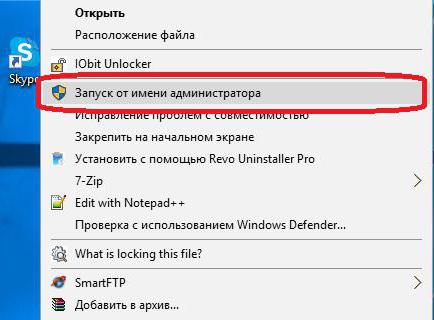
Чтобы выключить первое приложение, нужно:
- Открыть "Пуск"-"Панель управления".
- Выставить в появившемся окне отображение "По категориям".
- Перейти в раздел "Система и безопасность".
- Нажать на "Брандмауэр".
- Щелкуть по строчке "Отключение и включение".
- В появившемся окне в правой части экрана выставить везде "Выключить".
- Сохранить изменения.
Антивирус обычно отключается путем нажатия на его иконку в трее правой мышью и выбора команды "Выйти". Как только перечисленные службы будут закрыты, можно возобновить работу с мессенджером. Не исключено, что жалоба о том, что "Скайп" зависает при запуске и даже вылетает, устранится.
Откат
Если во время запуска мессенджер внезапно начал выдавать ошибку, вылетать и всячески "глючить", самое время осуществить откат операционной системы. Трудно поверить, но подобный прием иногда оказывается очень действенным.
При запуске "Скайпа" выдает ошибку? Откат ОС осуществляется так:
- Войти в пусковое меню.
- Перейти в "Все программы"-"Стандарнтные".
- Открыть пункт "Служебные".
- Выбрать "Восстановление Windows".
- Согласиться с предупреждением и пометить желаемую точку отката.
- Щелкнуть по "Далее".
Остается только ждать завершения операции. В ходе отката операционная система перезагрузится несколько раз. Это нормальное явление.
Полная переустановка
При запуске "Скайпа" выдает ошибку? Такая проблема чаще всего решается очень просто - путем полного удаления и переустановки мессенджера. Желательно сразу ставить на компьютер последнюю версию ПО.
Чтобы удалить Skype, нужно:
- Перейти в "Панель управления".
- Открыть "Установка и удаление программ"-"Удаление".
- Найти в появившемся окне Skype и выделить его.
- Нажать ПКМ и выбрать "Удалить".
Указания мастера удаления помогут завершить операцию без каких-либо конфликтов. Также рекомендуется избавиться от остаточных документов. Для этого в поисковой строке ОС требуется написать %appdata%, а затем найти и удалить папку Skype. Ничего трудного или непонятного!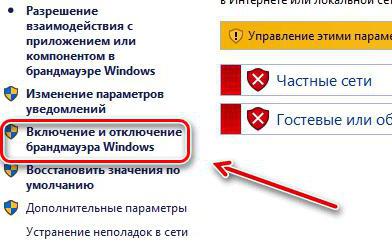
Kernel32
Есть еще одна довольно распространенная ошибка при авторизации в "Скайпе". Она называется Kernel32. В этом случае пользователь видит сообщение, в котором говорится о проблемах обнаружения данной библиотеки.
Появилась ошибка Kernel32 при запуске "Скайпа"? Тогда пользователю нужно установить пакет обновлений для своей ОС. Обычно это делается при помощи центра обновления Windows. Но недостающую библиотеку можно скачать самостоятельно и загрузить в C/Windows/System32.
Так случается? Что делать в данном случае? Разобраться во всем этом не так просто, как кажется. Ведь проблемы с компьютерным софтом могут случаться по разнообразным причинам. И предугадать их крайне трудно. От изучаемой проблемы никто не застрахован. Как правило, пользователи обычно перебирают все возможные варианты и пытаются исправить ситуацию. Какими могут быть причины того, что "Скайп" отказался запускаться?
"Кривая" установка
Первый вариант развития событий далеко не самый опасный. Это неправильная установка приложения. Именно после нее не открывается "Скайп". Или же он начинает работать со сбоями. Инициализация такого типа еще называется "кривой". Почему это происходит? Даже незначительные сбои и неполадки, произошедшие во время установки приложения, могут повлечь за собой данную проблему. Как следствие - "Скайп" не запустится. Или начнет глючить. Исправляется положение легко и просто - достаточно удалить программу и переустановить ее. Рекомендуется не выполнять никаких действий за компьютером во время инициализации. Все еще не открывается "Скайп"? Тогда причины могут заключаться в другом.
Старая версия
Например, в том, что пользователь установил себе старую и уже нерабочую в принципе версию приложения. Обычно на официальном сайте "Скайпа" выложены только последние сборки софта. Иногда пользователи пользуются уже имеющимися установщиками, которые были скачены давно. Отсюда и проблема. Как правило, в данном случае приложение выдаст предупреждение о том, что необходимо произвести обновление в связи с отсутствием поддержки ранее установленной версии программы. На компьютере не открывается "Скайп"? Что делать? Послушать рекомендации, которые выдаст операционная система, и обновить приложение. Других вариантов нет. Необязательно устанавливать последнюю версию. Просто следует обратить внимание на то, чтобы инициализируемый софт поддерживался в принципе.

После обновления
На что еще следует обратить внимание? "Скайп" - приложение, которое нередко дает сбои в работе. И пользователи должны знать, как справиться с той или иной проблемой при контакте с софтом. Иногда бывает так, что не открывается окно "Скайпа" уже непосредственно после проведенного обновления. Здесь пользователям предлагается несколько путей решений. Какой именно окажется наиболее эффективным, нельзя сказать с уверенностью.
Во-первых, можно просто перезагрузить компьютер. Иногда такой прием работает. Обычно после любой инициализации или обновления требуется перезапустить операционную систему. Во-вторых, можно попробовать полностью удалить программу, затем уже вручную переустановить ее. Нередко автоматические обновления вызывают сбои в "Скайпе". Поэтому многие не рекомендуют пользоваться этим слишком часто.
В-третьих, предлагается один хитрый прием. Речь идет об удалении своего аккаунта из системы приложения. Зачастую именно этот шаг решает проблему с запуском программы. Не открывается "Скайп"? Тогда придется отыскать папку %Appdata%/Skype. Там необходимо выделить папку с названием аккаунта пользователя и нажать на кнопку удаления. Теперь остается только запустить программу и ввести в соответствующие поля свой логин и пароль.
Драйвера
Не открывается "Скайп"? Выдает ошибку? Или у пользователя вообще возникает Тогда можно попытаться переустановить драйвера. Особенно, если получилось увидеть, что именно вызвало неполадку. Данная информация зашифрована на "синем экране смерти".
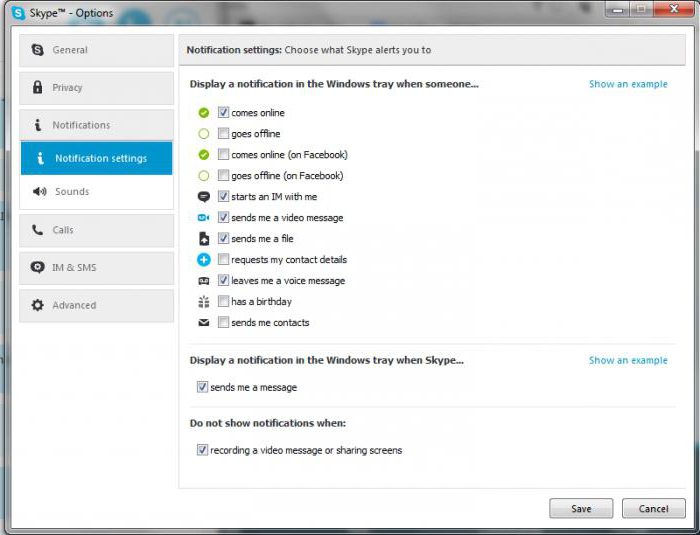
Переустановка драйверов - залог успеха при запуске большинства программ. Можно просто произвести обновление до последних версий. Также рекомендуется установить или обновить ActiveX, JavaScript и DirectX. После этого можно перезагрузить компьютер (это важно), а затем попытаться запустить "Скайп". Скорее всего, проблема исчезнет. Особенно если на "синем экране смерти" удалось определить оборудование, которое требовало Все равно не открывается "Скайп"? Что делать? Наиболее распространенных вариантов осталось не так много, как кажется!
Вирусы
Следующая причина возникшей проблемы - это инфицирование операционной системы вирусами. Наиболее распространенный вариант развития событий. Именно из-за некоторых вирусов компьютерный софт отказывается работать в полной мере. "Скайп" может не запускаться или работать с перебоями. Как быть? Достаточно вылечить компьютер - проблема уйдет сама собой. Потребуется осуществить глубокую проверку системы антивирусными программами. Далее все лечатся (для этой цели в антивирусах есть специальная кнопка). А то, что исправлению не поддается, удаляется.
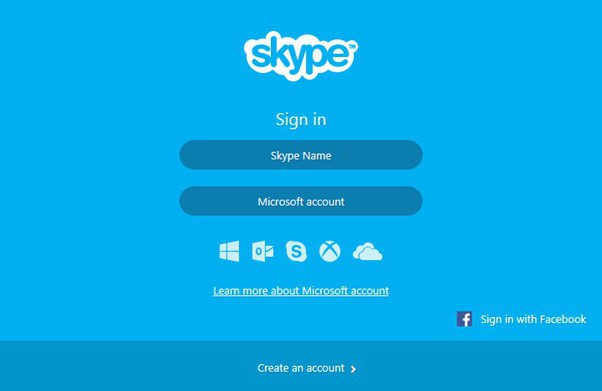
Не стоит забывать о сканировании компьютера на наличие шпионов. Они тоже иногда могут навредить системе, а также стать причиной отказа "Скайпа" от работы. По аналогии с вирусами, шпионы удаляются или опасные объекты проходят лечение. Теперь можно попробовать запустить Skype. Рекомендуется провести переустановку приложения. Компьютер программу установил. "Скайп" не открывается все равно? Тогда следует попробовать еще один небольшой прием. Работает он не так часто, как хотелось бы, но учесть его стоит.
Реестр
Речь идет о чистке системного реестра. Если не проводить данную процедуру время от времени, то операционная система начнет выходить из строя. Как следствие, рано или поздно многие программы откажутся работать. И "Скайп" - не исключение. Рекомендуется воспользоваться приложением под названием Ccleaner. Оно поможет автоматически проверить реестр компьютера, а затем очистить его от лишних накопившихся файлов. После этого возобновите попытку запуска Skype. Можно после сканирования отправить компьютер на перезагрузку. Обычно после чистки системного реестра работа операционной системы налаживается. И "Скайп" начинает работать в полной мере.
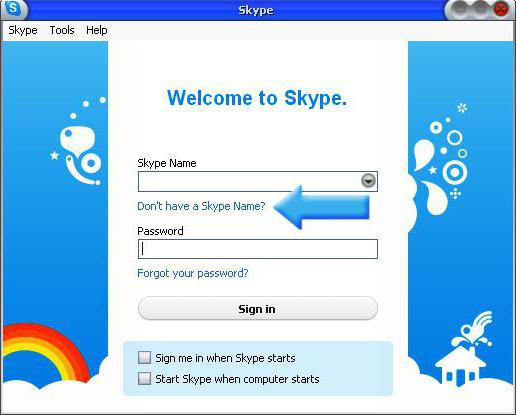
Несовместимость
Но и это еще не все. Не открывается "Скайп"? Выдает ошибку? Если все вышеперечисленные проблемы не имели места, значит, следует удостовериться, что программа совместима с операционной системой. Нередко на Windows 10 Skype отказывается работать. Исправить ситуацию можно только путем переустановки "Виндовс" на более старую версию. К счастью, не так часто несовместимость становится причиной отказа "Скайпа" от работы.
В наш век различные неполадки с программным обеспечением стали бичом современного технического общества. Нестабильная работа скайп, например, - то работает, то нет, то ошибка, - сдвинула клиент с первых позиций популярности среди людей, вознеся телефонные мессенджеры. Но не стоит отчаиваться и бросать его, вместе со всеми друзьями: большинство проблем легко можно решить, не имея даже должных навыков.
Почему часто не работает скайп
Ответов на этот прекрасный вопрос миллионы, если только не больше. Доказательством этому может служить тысячи постов в интернете на тему «не стал работать скайп, все плохо», «он просто перестал работать» и «помогите, произошел очередной сбой, вот такой код».
Причины такого явления следующие:
- Некорректная установка. Проблемы со скайпом такого рода самые частые.
- Поврежденные файлы. Или сами удалились, или вирус пообедал.
- Несоответствие системным требованиям. Если у вас всего один гигабайт оперативки, неудивительно, что возникла проблема.
- Плохой интернет. Программа не работает, если скорость интернет-соединения непростительно-низкая.

Разберем частые ошибки кратко:
- Инструкция по адресу 0x00405db6. Переустановите все заново.
- unknown hard error. Просто перебейте все, что можете. Такие критические внутренние ошибки неизлечимы.
- Он не дает изменить прокси! А может не зря не дает-то? Может, вы ошибаетесь в чем-то? В любом случае просто перезапустит его.
- 1632. У вас недостаточно прав доступа. Необходимо изменить их, сделав себя администратором.
- xmlhttprequest определение отсутствует скайп. Сбросьте настройки Internet Explorer. Обновите этот браузер до восьмой версии.
- Не работает динамик. Прочтите отдельную статью на нашем сайте.
- Исчезла история и все переписки. Откатите скайп до старой версии. Если это не помогло, попробуйте запустить его от имени администратора.
- 1260. Такой ошибки не существует. Может, вы что-то напутали?
- Скайп не является приложением win Удалите из папки скайпа файл shared.xml.
- Неправильно отображается время абонента, дата его рождения и так далее. Проблема в неверно выставленном времени на ПК.
- Ошибка базы данных. Закройте скайп через диспетчер задач.
- Ошибка ввода вывода. Удалите папку скайпа.
- Серый значок вопроса в списке контактов. Это не ошибка. Просто пользователь еще не добавил вас.
- Не идут гудки. Подождите - это устанавливается соединение.
- Плохое качество. Следствие медленного интернета.
- Не работает клавиатура. Перезапустите программу.
- Недостаточно места для обработки команды. Выставьте качество цветопередачи на высокое.
Сначала разберитесь в причинах, а потом устраняйте последствия.
Но это все на виндовс на компьютере, а что же на других устройствах?
Почему не работает skype на айпаде
Версия на IPad, к сожалению, тоже не может похвастаться стабильностью. Кстати, точно такие же проблемы повторяются на айфоне, так что решение для них одинаковое. Баги скайпа в 2015 и 2016 году просто достигли своего апогея, поэтому сегодня эта статья - чуть ли не самая полезная во всем интернете.
Ошибки происходят во время установки, разговора или обновления.
Их причины таковы:
- Неисправность самого устройства. Если на IPhone не работает микрофон, может, он сломан?
- Нет стабильного интернет-соединения. Скайп на планшете от такого может и вовсе вылететь.
- Неправильная установка. Лучшим решением для смартфона будет просто удалить его с глаз долой и с сердца вон и заново поставить.
Те же ошибки характерны для макбуков. На ноутбуке скайп вылечить немного легче, но все же маки ограничены в правах.
А как же дела обстоят с самой популярной ОС?
Скайп на андроид - проблемы и решения
К сожалению, точно так же. Скайп на android выдает ошибку от любого действия, намертво вешая как систему, так и телефон в целом.
Но давайте поговорим более конкретно.
Случаются такие неполадки (например, на zopo):
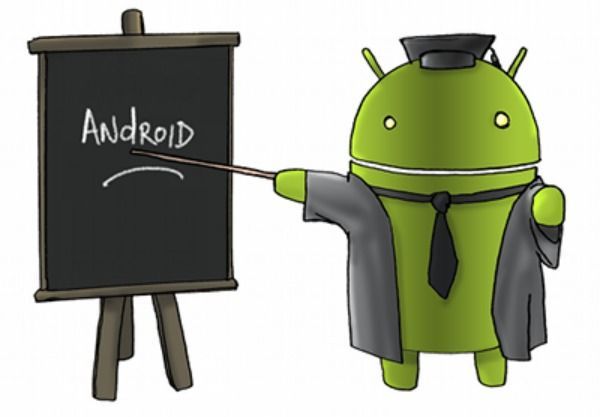
Если не сможете разобраться сами, терзайте техподдержку.
Ну а теперь поговорим о различных причинах того, что скайп не работает на windows. Кстати, часто те же самые решения применяются и для убунту.
Предупреждение 1946 - не удалось задать свойство skype
Предыстория этой ошибки чаще всего такова: «Я не могу обновить программу» или «Скайп не скачивается». Часто при этом он вывешивает белый экран и даже вешает саму систему.
Решение звучит следующим образом:
- Нажмите сочетание клавиш Виндовс и R.
- В появившееся окно введите %localAppData%\Skype\Apps\.
- Перед вами откроется каталог с файлами программы.
- Удалите все оттуда.
- Вновь запустите программу.
Если это не сработало, и скайп опять не дает себя обновить или поставить, тогда удалите все, что с ним связано с ПК. Почистите реестр при помощи специальных программ. И попробуйте еще раз, уже с новым установщиком.
Почему выкидывает со скайпа при ответе
Случается и так, что мессенджер не принимает входящий вызов. То есть, звонок вроде бы проходит, но при попытке его принять скайп тут же сбрасывает, «не отвечает» и уходит в глухую несознанку.
Тогда попробуйте следующие решения:
Отчего не открываются ссылки в skype
 В этом могут быть виноваты как вы, так и ваш компьютер, а не только скайп. Для начала проверьте, подключены ли вы к wifi или локальной сети. После этого проверьте, открывает ли ссылки ваш browser. При необходимости поменяйте браузер по-умолчанию.
В этом могут быть виноваты как вы, так и ваш компьютер, а не только скайп. Для начала проверьте, подключены ли вы к wifi или локальной сети. После этого проверьте, открывает ли ссылки ваш browser. При необходимости поменяйте браузер по-умолчанию.
Если и это не помогло, сделайте браузером по-умолчанию Интернет Эксплорер. Быть может, эта версия скайп отказывается работать с чем-то другим. После этого в ярлыке вашего браузера в контекстном меню нажмите на «Свойства».
Там поставьте режим совместимости. Вновь сделайте ваш браузер браузером по-умолчанию. Готово! Скайп открывает все ссылки.
Не спешите. Может, мессенджер просто медленно работает и долго открывает другие приложения.
Ошибка 1618 скайп - решение
Она говорит о том, что файлы в реестре повреждены. Error 1618 вешает скайп при открытии, часто приводит к синему экрану. Приложение самостоятельно закрывается, главная страница недоступна, пинг с серверами все увеличивается. Иногда пропадает только правая сторона программы.
При этом скайп долго выполняет любые действия, сбрасывает звонки, постоянно тупит, часто не доступен. Такая ошибка характерна как для обычного скайпа, так и для for business.
Для решения этого необходимо скачать какую-либо программу, способную восстановить систему и почистить реестр, исправив в нем ошибки.
Аналогичная ошибка 2503.
Это и какой-нибудь helper, и скачанный ochelper, и Ccleaner. В общем, выбор за вами.
Прекращена работа skype - что делать
Иногда эта формулировка меняется на «обнаружена ошибка приложение будет закрыто». Впрочем, суть остается точной такой же.
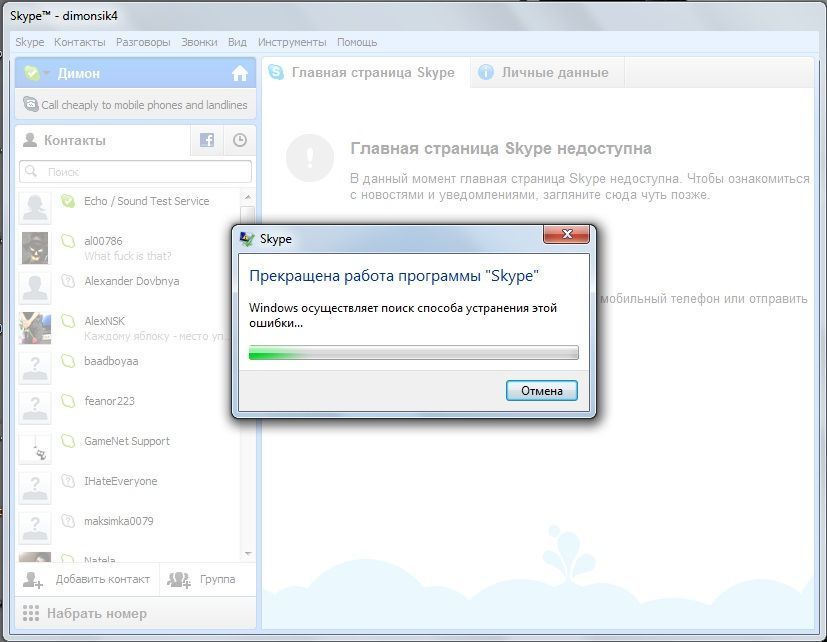
Итак, для начала: не паниковать. Любую ошибку можно устранить. С каждой проблемой можно что-то сделать, если подойти к делу с умом. Итак, для начала закройте программу.
После этого проверьте систему на вирусы: вдруг вы поймали что-то опасное? Елси ничего нет, переходим к следующему шагу.
Как бы странно это не звучало, но теперь отключите антивирус. Вдруг он его блокирует (а такое частенько случается)? После всех этих шагов переустановите программу.
Попробуйте позакрывать другие работающие приложения - одно из них вполне может прерывать работу.
Skype - предупреждение системы безопасности
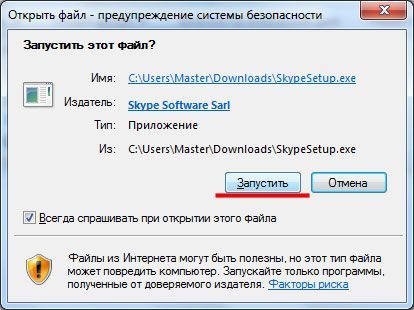 Иногда начинает ругаться и файрвол, требуя добавить сертификат безопасности для этого приложения. Иногда он даже блокирует его при входе, говоря, что правильно введенные вами данные не распознаны.
Иногда начинает ругаться и файрвол, требуя добавить сертификат безопасности для этого приложения. Иногда он даже блокирует его при входе, говоря, что правильно введенные вами данные не распознаны.
Для начала просто попробуйте согласиться, вдруг сработает? Иногда действительно скайп больше вас не беспокоить, только лишь при входе иногда что-то там ругается. Впрочем, в таком случае приложение просто закрывается. Остается его просто заново открыть. Бывает, что он иногда заикается о чем-то прежде, чем запустить скайп, но это быстро проходит.
Ну а если этот способ не подошел, то… Решений нет. Никаких, к сожалению. Попробуйте переустановить скайп, это может сработать.
Почему не работает видеосвязь в скайпе
Бывает так, что коварный скайп не отображает видеособщения собеседника, не показывает его видео, не видит и не воспроизводит видео с вашей вебки. Для начла проверьте, находится ли видеоустройство в положении «вкл». Кстати, вместе с камерой проверьте и ваше микро - как бы это абсурдно не звучало, но они связаны.
Попробуйте выйти и войти заново - часто это срабатывает. Обновите видеодрайвер. Если же видео все еще не загружается и не включается, то читайте посвященную этому статью на нашем сайте.
Не работает групповой чат в skype
Бывает и так, что ваш групповой чат удаляется, соответствующий раздел пустует, а сообщения просто-напросто не доходят.
Для начала попробуйте удалится из чата и войти в него вновь. Часто это помогает. Если результатов нет, скачайте новую версию MSI.
Как временное решение, создайте конференцию специальной командой.
Skype cannot load the dll dnsapi dll - решение
Это говорит о отсутствии важных файлов. Причем не всегда ясно, каких именно. Если вам не лень, просто скачайте их все.
Вам необходимы:
- filterlsp.
- mshtml.
- olepro32.
- кернел32.
Иногда с такой ошибкой выключается web скайп, и вот тут все уже не так просто. Решений этой ошибки практически нет. Для начла апопробуйте временно сменить браузер.
Пинг есть, но скайп и браузер не работают
 В таких случаях приложение ничего не пишет, но ничего и не загружает. Просто немного подождите. Это проблема на стороне вашего провайдера. Как правило, они устраняются в течение ближайших часов. Просо периодически пингуйте, чтобы интернет совсем не исчез, и пытайтесь загрузить какой-нибудь Яндекс.
В таких случаях приложение ничего не пишет, но ничего и не загружает. Просто немного подождите. Это проблема на стороне вашего провайдера. Как правило, они устраняются в течение ближайших часов. Просо периодически пингуйте, чтобы интернет совсем не исчез, и пытайтесь загрузить какой-нибудь Яндекс.
Скайп ошибка 1638 - решение
Если скайп постоянно отсылает вас к панели управления, необходимо действительно взять и переустановит скайп. При этом сделать это необходимо при помощи какой-либо специальный программы, чтобы она точно очистила все его файлы.
Ubuntu skype - нет видео
Тут проблема, скорее всего, в самой видеокамере. Не все вебки совместимы с этой ОС. Но если вы уверены, что это не так, переходим к следующему шагу.
Для начала во время звонка пропишите в терминале команду LD_PRELOAD=/usr/lib/i386-linux-gnu/libv4l/v4l1compat.so skype. Все включилось? Тогда добавьте ее в свойства запуска и будьте счастливы.
В skype ошибка navigationcancelled - решение
Убедитесь, что вы используете оригинальный скайп. Если нет, не вводите туда электронную почту, или потом не удивляйтесь, что в скайп не заходит. Лучше даже не пытайтесь это запустить.
Если скайп оригинальный, просто перезапустите его (для скайпа для бизнеса отключите рекламу и ошибка исчезнет).
Пропал ярлык скайпа на рабочем столе
Что делать, у меня скайп исчез с рабочего стола? Как вернуть его на место, чтобы как раньше? Почему значок не отображается в трее? Его нет в адресной строке! Ответы на все эти вопросы уже есть в статье на нашем сайте.
Выводы
Вот видите - ничего сложного, не правда ли? Нужно всего лишь немного внимательности и терпения. Без последнего никуда- в конце концов, далеко не все в этой жизни получается не с первого раза. Возникли недопонимания? Напишите об этом в комментариях и мы постараемся ответить на них.
Видеообзор